
时间:2024-05-22 10:43:46作者:来源:人气:40我要评论(0)
windows10在用户使用的时有的时候需要通过外接显示器来显示一些完整的信息,比如有些用户需要同时处理多种任务的时候就使用外接显示器来让效率提高,可是有的用户碰到了外接显示器没有声音的问题,那么windows10外接显示器没有声音怎么办,下面就提供大家最新的windows10外接显示器没有声音解决方法。
windows10外接显示器没有声音怎么办
1.首先,我们点击左下角的开始选项,找到其中的设置功能,点击打开。
2.在Windows设置当中,我们点击系统设置,进入其中界面。
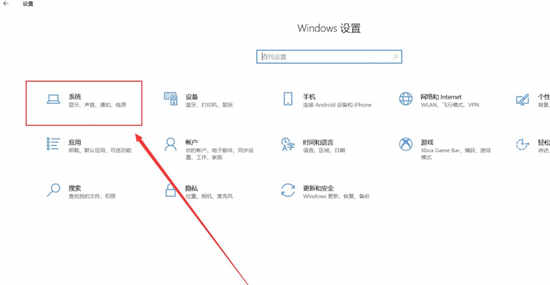
3.在系统设置界面,我们选择声音设置这一栏进行调试。
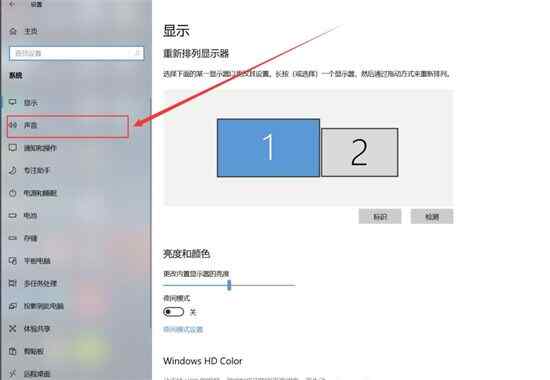
4.在声音设置当中,我们找到输出功能,选择输出设备。如图所示,点击它进行查看。
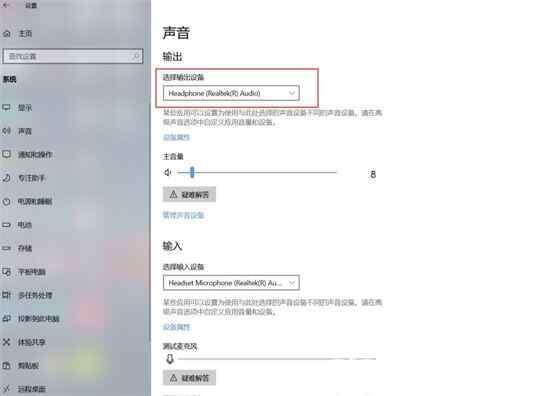
5.我们将声音输出设备调整为可用的输出设备后,拖动下方主音量进行测试,有声音变化即可。
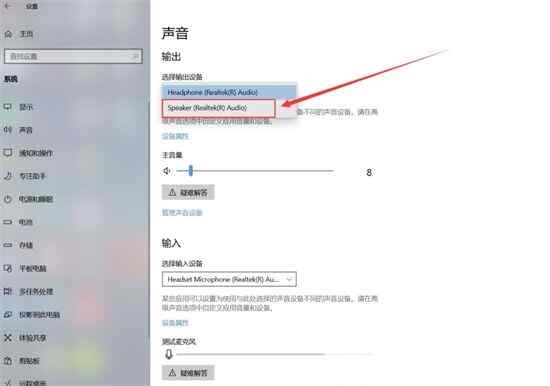
以上就是windows10外接显示器没有声音怎么办的所有内容了,下次遇到外接显示器没有声音的话就用这个方法吧。
相关阅读 windows10文件夹背景颜色怎么设置 windows10文件夹背景颜色设置教程 windows10没有本地组策略编辑器怎么办 windows10没有本地组策略编辑器解决方法 windows10激活码在哪里看 windows10激活码在哪里看位置介绍 联想windows10安全中心怎么关闭 联想windows10安全中心关闭方法 windows10ip地址设置后无法保存怎么解决 windows10怎么关闭麦克风增强 windows10麦克风增强关闭方法 windows10已经阻止此软件怎么解决 windows10已经阻止此软件解决方法 windows10安装失败怎么办 windows10安装失败解决方法 windows10照片看不到怎么办 windows10照片看不到解决方法 windows10怎么连接共享打印机 windows10连接共享打印机方法介绍
热门文章
 win10双屏独立显示一个玩游戏,一个看视频方法
win10双屏独立显示一个玩游戏,一个看视频方法
 Win10电视直播软件推荐:Hello, TV使用教程技巧
Win10电视直播软件推荐:Hello, TV使用教程技巧
 win10packages文件夹可以删除吗 win10packages文件夹怎么删除
win10packages文件夹可以删除吗 win10packages文件夹怎么删除
 win10怎么设置系统默认编码为utf-8 win10设置系统默认编码为utf-8方法介绍
win10怎么设置系统默认编码为utf-8 win10设置系统默认编码为utf-8方法介绍
最新文章
人气排行